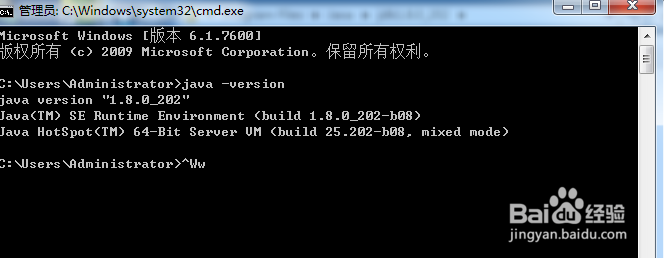Java项目要运行起来,都会设置Java环境变量。那么怎么设置环境变量呢?下面我们分别在Windows和linux上来设置Java的环境变量。如何下载jdk:https://jingyan.baidu.com/article/a17d5285758540c099c8f21f.html

工具/原料
操作系统:Windows 7 、CentOS7.6
CentOS7.6:jdk-8u212-linux-x64.tar.gz
Windows 7:jdk-8u202-windows-x64.exe
linux-CentOS7.6安装jdk
1、我们把jdk传到/root/tools目录下,准备解压

2、我们解压jdk-8u212-linux-x64.tar.gz到当前目录如图所示

3、我们把解压后的jdk文件夹,移动到/opt目录下,作为jdk的安装目录并改名为jdk

4、修改/etc/profile文件,在里面设置jdk的路径设置的文本如下,可直接粘贴vim /etc/profile在最后一行下面,添加如下内容后保存退出export JAVA_HOME=/opt/jdkexport PATH=$JAVA_HOME/bin:$JAVA_HOME/jre/bin:$PATHexport CLASSPATH=.:$JAVA_HOME/lib:$JAVA_HOME/jre/lib:$JAVA_HOME/lib/tools.jar

5、执行source /etc/profile命令使得我们添加的内容生效。[root@localhost tools]# source /etc/profile
6、我们执行java -version就可以看见环境变量已经生效了。

Windows 7设置jdk
1、找到我们下载好的 jdk-8u202-windows-x64.exe,准备进行安装

2、双击开始安装jdk-8u202-windows-x64.exe

3、下一步进入功能选项,我们保持默认就可以了,选择下一步

4、这里耐心等待安装过程
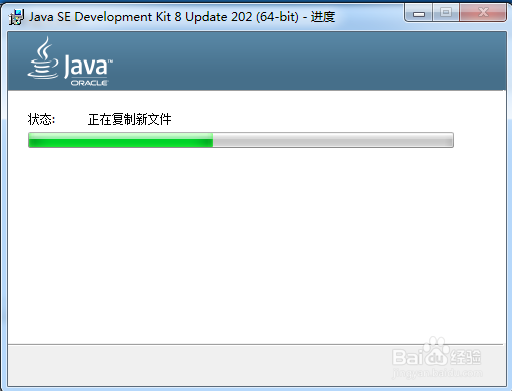
5、在弹出的对话框中,选择jre的安装路径。我们选择更改到C:\Program Files\Java\jre中,然后下一步

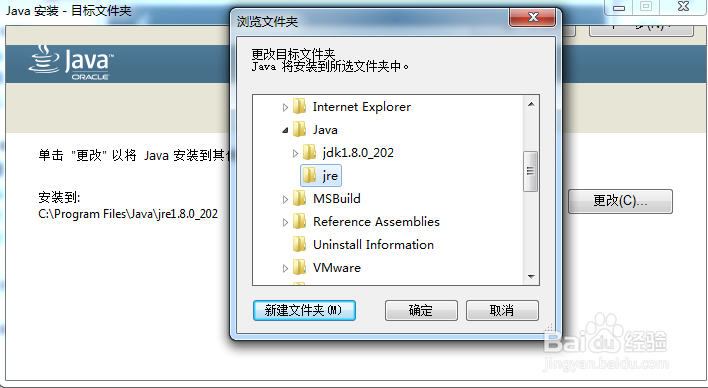
6、等待安装过程,这里提示30亿个设备运行在Java上。

7、过了2分钟,安装结束,关闭之后,我们开始配置环境变量
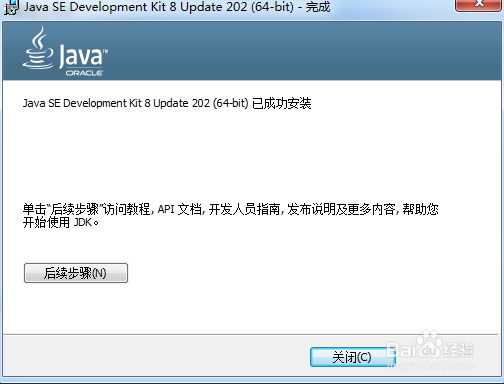
8、我们找到 计算机→属性→高级系统设置→高级→环境变量

9、然后在系统变量→新建 JAVA_HOME 变量 。变量值填写jdk的安装目录(我们安装在C:\Program Files\Java\jdk1.8.0_202)

10、再找系统变量中PATH 系统变量→PATH→编辑在最后输入,注意前面的引号不能少;%JAVA_HOME%\bin;%JAVA_HOME%\jre\bin;修改完之后点击确定

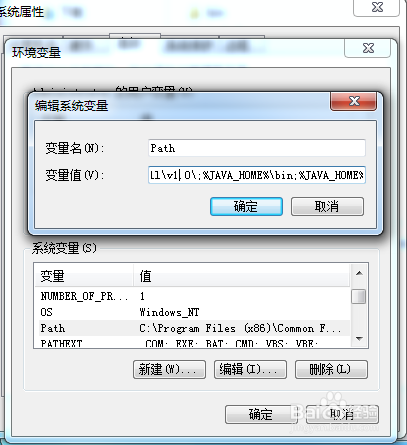
11、我们再新建 CLASSPATH 变量系统变量→新建 CLASSPATH变量 。变量值填写 .;%JAVA_HOME%\lib;%JAVA_HOME%\lib\tools.jar(注意前面有一个点)然后点击确定

12、然后打开CMD,输入java -version来验证环境变量是否成功如图所示表示设置成功